获取命令帮助
本实验要求实验者具备如下的相关知识
man page 常见数字的含义:

man page的内容也分成好几个部分来加以介绍该命令,以NAME作为开始介绍,最后还有个SEE ALSO来作为结束。基本上,man page大致分成底下这几个部分:

在所有的Unix Like系统当中,都可以利用 man 来查询命令或者是相关文件的用法; 但是,在Linux里面则又额外提供了一种在线求助的方法,那就是利用info这个好用的家伙啦!
基本上,info与man的用途其实差不多,都是用来查询命令的用法或者是文件的格式。但是与man page一口气输出一堆信息不同的是,info page则是将文件数据拆成一个一个的段落,每个段落用自己的页面来撰写, 并且在各个页面中还有类似网页的『超链接』来跳到各不同的页面中,每个独立的页面也被称为一个节点(node)。 所以,你可以将info page想成是文本模式的网页显示数据啦!
info page各说明文件相关性的示意图:

如同上图所示,info的说明文件将内容分成多个node,并且每个node都有定位与连结。 在各连结之间还可以具有类似『超链接』的快速按钮,可以透过[tab]键在各个超链接间移动。 也可以使用U,P,N来在各个阶层与相关链接中显示!至于在info page当中可以使用的按键,可以整理成这样:

Linux系统的在线求助man page
在这之前,我们先来看下linux到底有多少命令?在命令行模式下,你可以连续按两次tab键,看看有多少命令让你用?

在我安装的这个系统上,因为是mini版本的,少说也有1000多种命令让root用户使用。那要不要背这些命令呢?可以的,你可以背。不过你会疯掉的。
那如果不背,我们如何知道这些命令的详细用法呢?还有,某些配置文件的内容到底是什么?这就需要我们来了解怎么样在linux上获取帮助了!
咦~不知道怎么使用date这条命令?没关系,就是找男人(man) 呀!喔!不是啦!这个man是manual(操作说明)的简写啦!只要输入”man date” 命令,就能清楚的显示date的详细说明和用法了。
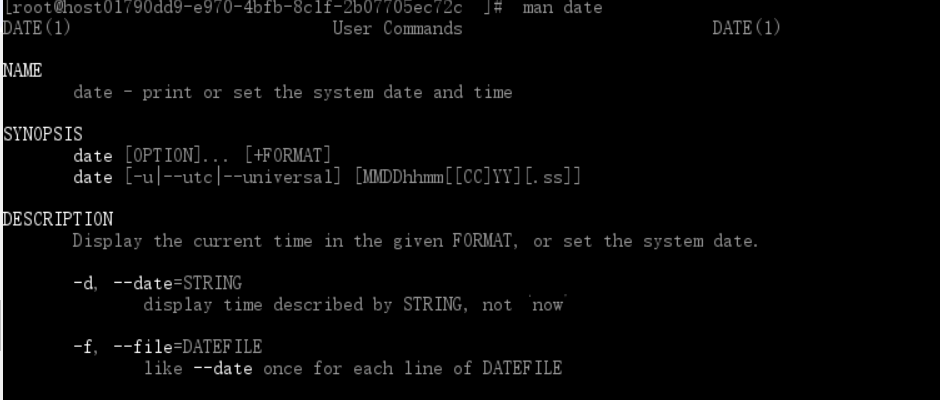
实验步骤二
Ps:你可以按 空格键 往下翻,可以按 q 键离开。更多的操作会在下面介绍。
是不是很方便,你敲man date 之后 ,看到的就称为man page。
大致上了解了man page的内容后,那么在man page当中我还可以利用哪些按键来帮忙查阅呢?首先, 如果要向下翻页的话,可以按下键盘的空格键,也可以使用[Page Up]与[Page Down]来翻页呢!同时,如果你知道某些关键词的话, 那么可以在任何时候输入『/word』,来主动搜寻关键词!
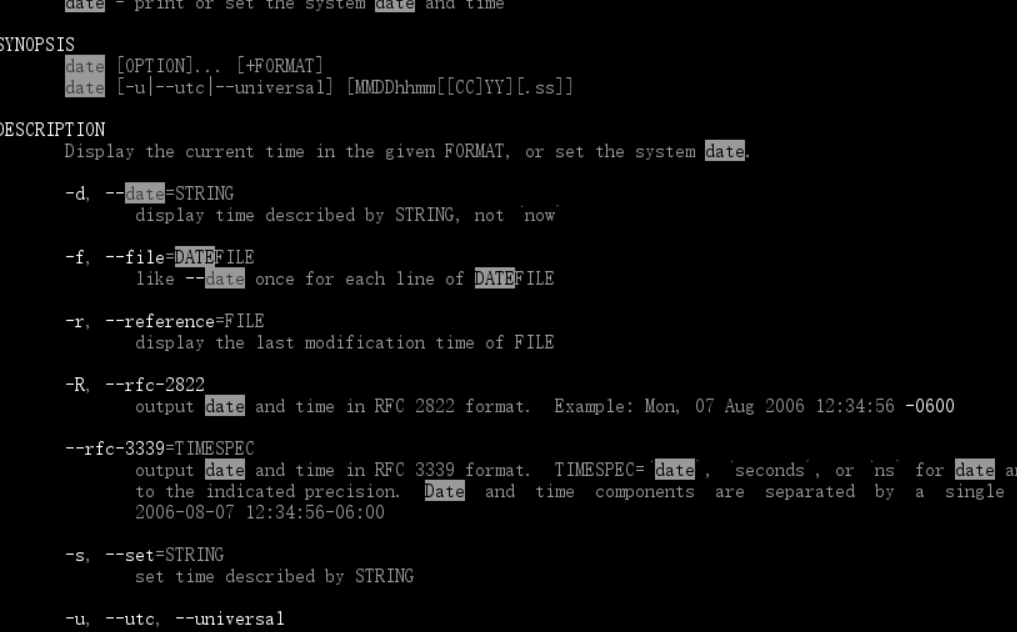
以下是man page常用的按键:每个按键都练习几次,熟悉其用法:
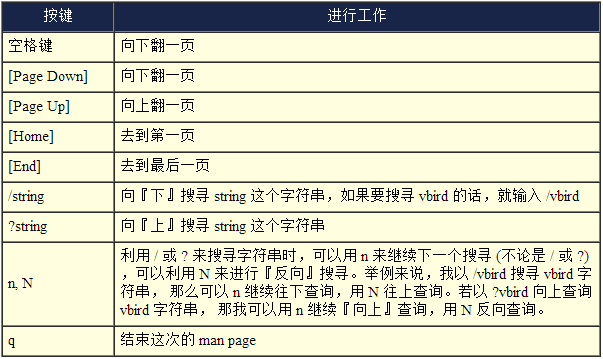
实验步骤三
任务描述:查找特定命令/文件的man page说明文件 。
在某些情况下,你可能知道要使用某些特定的命令或者是修改某些特定的配置文件,但是偏偏忘记了该命令的完整名称。怎么办呢?用man page吧。
查找系统中跟man这个命令有关的说明文件:

使用 -f 这个选项就可以取得更多与man相关的信息,而上面这个结果当中也有提示了 (数字) 的内容, 举例来说,第二行的『 man (7) 』表示有个man (7)的说明文件存在喔!但是却有个man (1)存在啊! 那当我们下达『 man man 』的时候,到底是找到哪一个说明档呢? 其实,你可以指定不同的文件的,举例来说,上表当中的两个 man 你可以这样将它的文件找出来:

当使用『man -f 命令』时,man只会找数据中的左边那个命令(或文件)的完整名称,有一点不同都不行! 但如果我想要找的是『关键词』呢?也就是说,我想要同时找上面说的两个地方的内容,只要该内容有关键词存在, 不需要完全相同的命令(或文件)就能够找到时,该怎么办? 我们可以使用man -k 这个命令
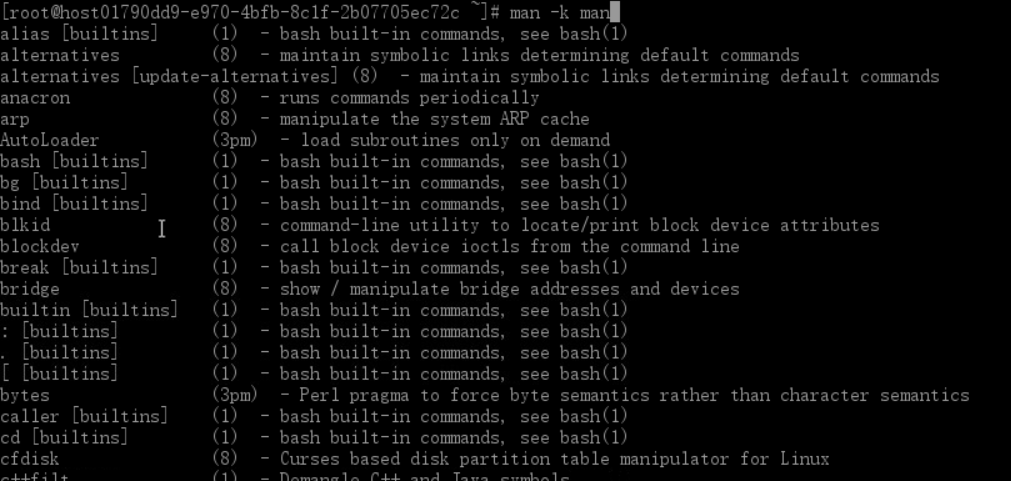
看到了吧!很多对吧!因为这个是利用关键词将说明文件里面只要含有man那个字眼的(不见得是完整字符串) 就将他取出来!很方便吧!
事实上,还有两个命令与man page有关呢!而这两个命令是man的简略写法说~就是这两个:

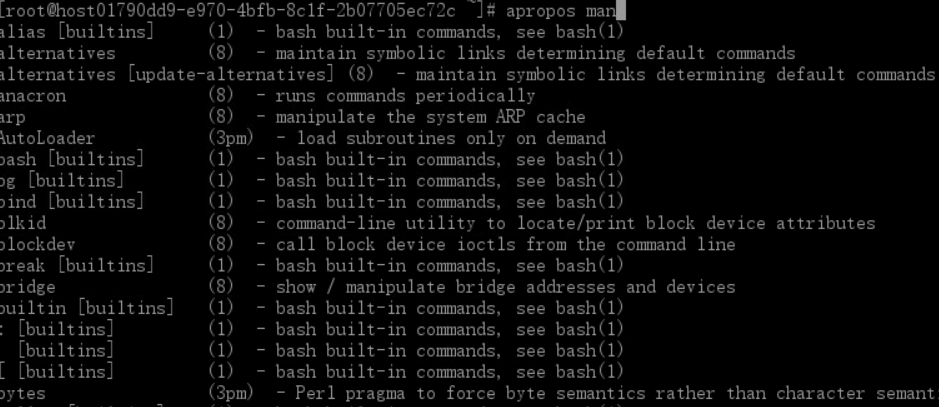
whatis 相当于 man -f
apropos 相当于 man -k
而要注意的是,这两个特殊命令要能使用,必须要有创建 whatis 数据库才行!这个数据库的创建需要以 root 的身份下达如下的命令:

info page
你要查询的目标数据的说明文件必须要以info的格式来写成才能够使用info的特殊功能(例如超链接)。 而这个支持info命令的文件默认是放置在/usr/share/info/这个目录当中的。 举例来说,info这个命令的说明文件有写成info格式,所以,你使用『 info info 』可以得到如下的画面:

File:代表这个info page的数据是来自info.info文件所提供的;
Node:代表目前的这个页面是属于Top节点。 意思是info.info内含有很多信息,而Top仅是info.info文件内的一个节点内容而已;
Next:下一个节点的名称为Getting Started,你也可以按『N』到下个节点去;
Up:回到上一层的节点总揽画面,你也可以按下『U』回到上一层;
Prev:前一个节点。但由于Top是info.info的第一个节点,所以上面没有前一个节点的信息。
『Menu』底下共分为四小节,分别是Getting Started等等的,我们可以使用上下左右按键来将光标移动到该文字或者『 * 』上面,按下Enter, 就可以前往该小节了!另外,也可以按下[Tab]按键,就可以快速的将光标在上表的画面中的node间移动
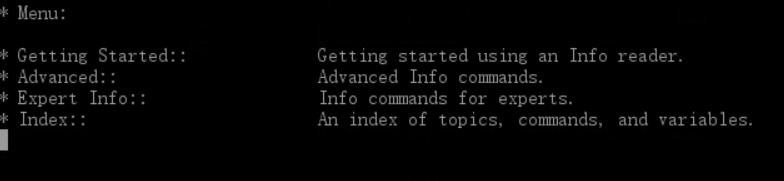
info page是只有Linux上面才有的产物,而且易读性增强很多~,info page的文件放置到/usr/share/info/目录中。
其他有用的文件
一般而言,命令或者软件制作者,都会将自己的命令或者是软件的说明制作成man 帮助文件! 但是,毕竟不是每个文件都需要做成man 帮助文件的,还有相当多的说明需要额外的文件!
那么这些说明文件要摆在哪里呢?就是摆在/usr/share/doc这个目录!所以说,你只要到这个目录底下, 就会发现好多好多的说明文件文档。
心得体会
通过这次试验我掌握了使用man page查询命令帮助,掌握了使用info page查询命令帮助,并会利用其他有用的文件查询帮助
分析与思考
1、man page显示的内容放在哪个目录中?
放置在 /usr/share/man/ 与 /usr/local/man 等默认目录中。
2、你目前的linux下,预设共有多少可以被你执行的指令?
1123
3、请问bzip2这条指令是用来干嘛的?
bzip2 用来压缩和解压缩文件,是在 Linux 系统中经常使用的一个对文件进行压缩和解压缩的命令,采用 Burrow-Wheeler 块排序文本压缩算法和 Huffman 编码将文件压缩为后缀为 .bz2 的 bzip2 文件。压缩率一般比基于 LZ77/LZ78 的压缩软件好得多,其性能接近 PPM 族统计类压缩软件。
bzip2 不仅可以用来压缩大的、较少使用的文件以节省磁盘空间,还可以和 tar 命令一起使用完成对文件的打包和压缩。减少文件大小有两个明显的好处,一是可以减少存储空间,二是通过网络传输文件时,可以减少传输的时间。
命令格式:bzip2 [OPTIONS] [FILES...]
bzip2 命令行参数有意设计为接近 GNU gzip 的形式,但也不完全相同。bzip2 从命令行读入选项和文件名。 每个文件被名为 “原始文件名.bz2” 的压缩文件替换。 每个压缩文件具有与原文件相同的修改时间、 权限, 如果可能的话, 还具有相同的属主, 因此在解压缩时这些特性将被正确地恢复。
bzip2 在缺省情况下不覆盖已有的文件。 如果想覆盖已有的文件,要指定 -f 选项。
3.选项说明




